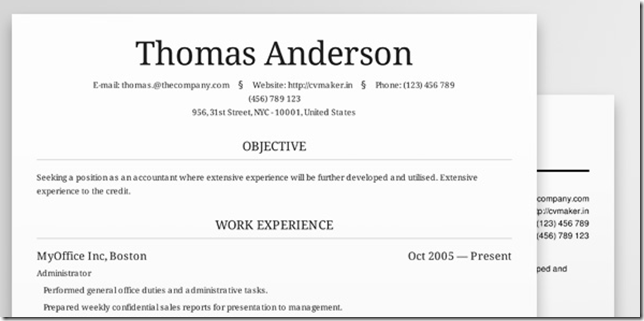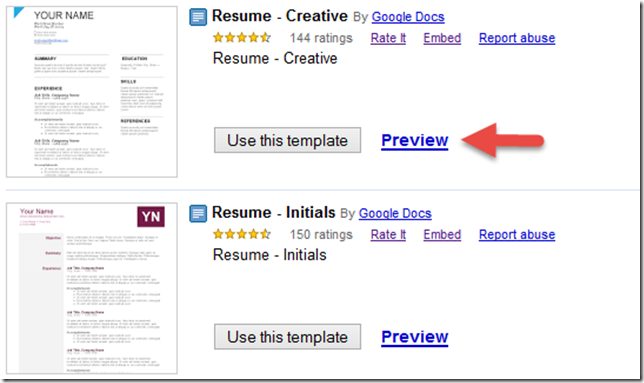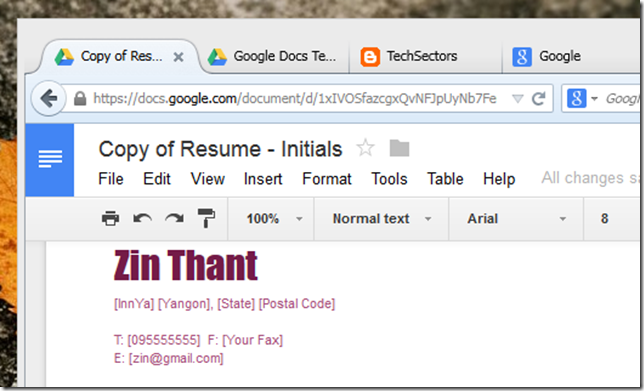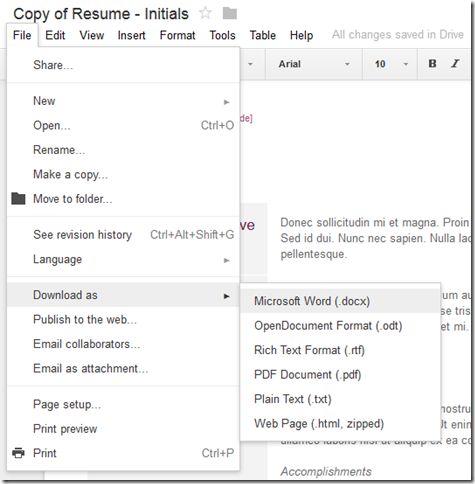စာစီစာရိုက်သမားတွေ၊ Graphic Design လုပ်ငန်း လုပ်ကိုင်နေသူတွေ အတော်များများ ရင်းနှီးကြပေမယ့် ပုံမှန်ကွန်ပြူတာအသုံးပြုသူတွေ မကြာခဏ မြင်တွေ့ရလေ့ရှိပြီး နားမလည်နိုင်တဲ့ Dummy Text တွေအကြောင်း မိတ်ဆက်ပေးချင်မိတယ်။
အဲ့တာကတော့ Blogger Templates မကြာခဏ လဲပြီး သုံးတတ်တဲ့သူတွေ Preview ကြည့်တိုင်း အမြဲလိုလိုတွေ့ရတတ်တဲ့ Sample Posts တွေထဲက Lorem ipsum နဲ့စတဲ့ စာသားတွေပါ။
Dummy Text ဆိုကတည်းက သူ့မှာ စာသားပဲရှိတယ်။ စာလုံးတွေက လက်တင်စာလုံးတွေနဲ့ ဆင်တယ်။ ဒါပေမယ့် အဓိပ္ပါယ်ကတော့ လောက်လောက်လားလား ဘာမှမရှိဘူး။ အဲ့ဒီ lorem ipsum လို့ခေါ်တဲ့ အဓိပ္ပါယ်တိတိကျကျမရှိ ဘာရေးထားမှန်းမသိတဲ့ စာသားတွေကိုပဲ စာစီစာရိုက်လုပ်ငန်းတွေ၊ ဂျာနယ် မဂ္ဂဇင်းထုတ်ဝေရေးလုပ်ငန်းတွေ၊ Graphic Design လုပ်ငန်းတွေမှာ Placeholder Text အနေနဲ့ တအားအသုံးပြုကြတယ်။ ဘာလို့လည်းဆိုတော့ စာဖတ်သူစိတ်ဝင်စားအောင် ဘယ်စာသားကို ဘယ်နေရာမှာ ထားမယ်။ ဘယ်ဖောင့်ကို ဘယ်နေရာမှာသုံးမယ်၊ Layout ဘယ်လို ခင်းမယ်ဆိုတာ ကြိုတင်နေရာချကြည့်ချင်တဲ့ ရည်ရွယ်ချက်နဲ့ သုံးကြတာပါ။
အရင်တုန်းက Lorem ipsum ကို နားမလည်တော့ ရုံးလုပ်ငန်းမှာ စာရိုက်ဖို့ နေရာချချင်ရင် အခက်အခဲ ခဏခဏ ဖြစ်တယ်။ မြန်မြန်အလွယ်နေရာချလို့ရအောင် တခြားရိုက်ထားတဲ့စာတစ်စောင်ကနေ Copy > Paste လုပ်ရင် အဲ့စာမှာ ထည့်ထားတဲ့ Format က ဒီဘက်စာထိ ဝင်လာတတ်တယ်။ မြန်အောင်ဆိုပြီး
ဆက်တိုက် Key ကို နှိပ်ထားပြန်တော့လည်း ပုဒ်ဖြတ်၊ပုဒ်မနဲ့ ရေးတာမဟုတ်တော့ စာကြောင်း Format ချတဲ့အချိန်မှာ ပြဿနာတက်ပြန်ရော။
အဲ့ပြဿနာအတွက် အဖြေကျွန်တော်တို့မှာ ရှိပါတယ်။ Microsoft Word ကို သုံးနေတဲ့အချိန် Document ထဲမှာ Layout ချဖို့နဲ့၊ ဘယ်နေရာမှာ ဘယ်လို Typography သုံးမယ်ဆိုတာ ဆုံးဖြတ်နိုင်ဖို့ Lorem Ipsum Online Generator တွေ လိုက်ရှာသုံးနေစရာမလိုပဲ Word မှာ အရံသင့် ပါဝင်ပြီးသား နည်းနဲ့ အသုံးပြုနိုင်ပါတယ်။
အသုံးပြုနည်းကလည်း ခက်ခက်ခဲခဲ မရှိပါဘူး။ အပေါ်မှာ ဖော်ပြထားတဲ့အတိုင်း Word ထဲမှာ =lorem() လို့ ရိုက်လိုက်ရင် Paragraph သုံးခု ပါတဲ့ Lorem Ipsum characters တွေကို Document ထဲမှာဖြည့်ပေးပါလိမ့်မယ်။ တကယ်လို့ စာကြောင်းအရေအတွက်နဲ့ စာပိုဒ်ပမာဏကို ကန့်သတ်ချင်တယ် ဆိုရင်လည်း နည်းရှိတယ်။ အောက်မှာဖော်ပြထားတဲ့ Function အတိုင်းသုံးကြည့်ပါ။
အထက်မှာ ဖော်ပြခဲ့တဲ့ lorem() function က Word 2007 နဲ့ နောက်ပိုင်း Version တွေမှာ ပဲသုံးလို့ရပါတယ်။ တကယ်လို့ 2007 အရှေ့က Office ကိုသုံးနေတယ်ဆိုရင် အရင်ကျွန်တော်တို့ သိထားတဲ့ rand() function နဲ့ အစားထိုး သုံးလို့ရပါတယ်။ တကယ်လို့ lorem() generator ကို အပေါ်မှာဖော်ပြခဲ့သလို သုံးလို့ မရဖြစ်နေမယ်ဆိုရင် Auto Correct Options ထဲက“Replace text as you type” ကို turned off လုပ်ထားလို့ ဖြစ်ပါလိမ့်မယ်။
Maung Zin.
အဲ့တာကတော့ Blogger Templates မကြာခဏ လဲပြီး သုံးတတ်တဲ့သူတွေ Preview ကြည့်တိုင်း အမြဲလိုလိုတွေ့ရတတ်တဲ့ Sample Posts တွေထဲက Lorem ipsum နဲ့စတဲ့ စာသားတွေပါ။
အရင်တုန်းက Lorem ipsum ကို နားမလည်တော့ ရုံးလုပ်ငန်းမှာ စာရိုက်ဖို့ နေရာချချင်ရင် အခက်အခဲ ခဏခဏ ဖြစ်တယ်။ မြန်မြန်အလွယ်နေရာချလို့ရအောင် တခြားရိုက်ထားတဲ့စာတစ်စောင်ကနေ Copy > Paste လုပ်ရင် အဲ့စာမှာ ထည့်ထားတဲ့ Format က ဒီဘက်စာထိ ဝင်လာတတ်တယ်။ မြန်အောင်ဆိုပြီး
ကကကကကကကကကကကကကကကကကကကကကကကကကကကကကကက
ဆက်တိုက် Key ကို နှိပ်ထားပြန်တော့လည်း ပုဒ်ဖြတ်၊ပုဒ်မနဲ့ ရေးတာမဟုတ်တော့ စာကြောင်း Format ချတဲ့အချိန်မှာ ပြဿနာတက်ပြန်ရော။
အဲ့ပြဿနာအတွက် အဖြေကျွန်တော်တို့မှာ ရှိပါတယ်။ Microsoft Word ကို သုံးနေတဲ့အချိန် Document ထဲမှာ Layout ချဖို့နဲ့၊ ဘယ်နေရာမှာ ဘယ်လို Typography သုံးမယ်ဆိုတာ ဆုံးဖြတ်နိုင်ဖို့ Lorem Ipsum Online Generator တွေ လိုက်ရှာသုံးနေစရာမလိုပဲ Word မှာ အရံသင့် ပါဝင်ပြီးသား နည်းနဲ့ အသုံးပြုနိုင်ပါတယ်။
အသုံးပြုနည်းကလည်း ခက်ခက်ခဲခဲ မရှိပါဘူး။ အပေါ်မှာ ဖော်ပြထားတဲ့အတိုင်း Word ထဲမှာ =lorem() လို့ ရိုက်လိုက်ရင် Paragraph သုံးခု ပါတဲ့ Lorem Ipsum characters တွေကို Document ထဲမှာဖြည့်ပေးပါလိမ့်မယ်။ တကယ်လို့ စာကြောင်းအရေအတွက်နဲ့ စာပိုဒ်ပမာဏကို ကန့်သတ်ချင်တယ် ဆိုရင်လည်း နည်းရှိတယ်။ အောက်မှာဖော်ပြထားတဲ့ Function အတိုင်းသုံးကြည့်ပါ။
=lorem(Number of Paragraphs, Number of Lines)သူ့ရဲ့အဓိပ္ပါယ်ကတော့ =lorem(2,5) လို့ ရိုက်မယ်ဆိုရင် စာကြောင်း ငါးကြောင်းနဲ့ ဖွဲ့စည်းထားပြီး စာပိုဒ် နှစ်ပိုဒ်ပါဝင်တဲ့ Lorem Ipsum စာသားတွေ Word မှာ ဖြည့်ပေးပါလိမ့်မယ်။ Parameters တွေက မထည့်မနေရ မဟုတ်ပါဘူး။ ဘာမှမထည့်ပေးလည်း Default အနေနဲ့ စာပိုဒ်သုံးပိုဒ် စာကြောင်းငါးကြောင်း ပါတဲ့ Lorem Ipsum စာသားတွေ ဖြည့်ပေးပါတယ်။
အထက်မှာ ဖော်ပြခဲ့တဲ့ lorem() function က Word 2007 နဲ့ နောက်ပိုင်း Version တွေမှာ ပဲသုံးလို့ရပါတယ်။ တကယ်လို့ 2007 အရှေ့က Office ကိုသုံးနေတယ်ဆိုရင် အရင်ကျွန်တော်တို့ သိထားတဲ့ rand() function နဲ့ အစားထိုး သုံးလို့ရပါတယ်။ တကယ်လို့ lorem() generator ကို အပေါ်မှာဖော်ပြခဲ့သလို သုံးလို့ မရဖြစ်နေမယ်ဆိုရင် Auto Correct Options ထဲက“Replace text as you type” ကို turned off လုပ်ထားလို့ ဖြစ်ပါလိမ့်မယ်။
Maung Zin.